Отворите МПП датотеке
Проширење МПП-а је повезано са неколико различитих врста датотека. Да видимо како и како отварати такве документе.
Садржај
Како отворити МПП датотеку
МПП датотеке могу бити радна архива мобилне апликације креиране на платформи МобилеФраме, као и аудио снимак из Мусе Теам-а, али су ти типови датотека изузетно ријетки, па је непрактично њихово разматрање. Главни формат који користи ова екстензија је пројекат креиран у једном од програма породице Мицрософт Пројецт. Можете их отворити како у Мицрософт Пројецт-у, тако иу апликацијама треће стране за рад са пројектним подацима.
Метод 1: ПројецтЛибре
Бесплатан цросс платформ софтвер за рад са разним врстама пројеката. Програм је компатибилан са МПП форматом, јер је то добра алтернатива решењу од Мицрософта.
Пажња! На сајту девелопера постоје две верзије производа - Цоммунити Едитион и Цлоуд! Доле наведена упутства се тичу прве бесплатне опције!
Преузмите ПројецтЛибре Цоммунити Едитион са званичног сајта.
- Покрените програм, идите на картицу "Датотека" и изаберите "Отвори . "
- У дијалогу управитеља датотеке идите у директориј гдје се налази датотека, изаберите је и кликните на "Отвори" .
- Сачекајте да се документ учита у програм.
- Када се преузимање заврши, отвориће се пројекат у МПП формату.
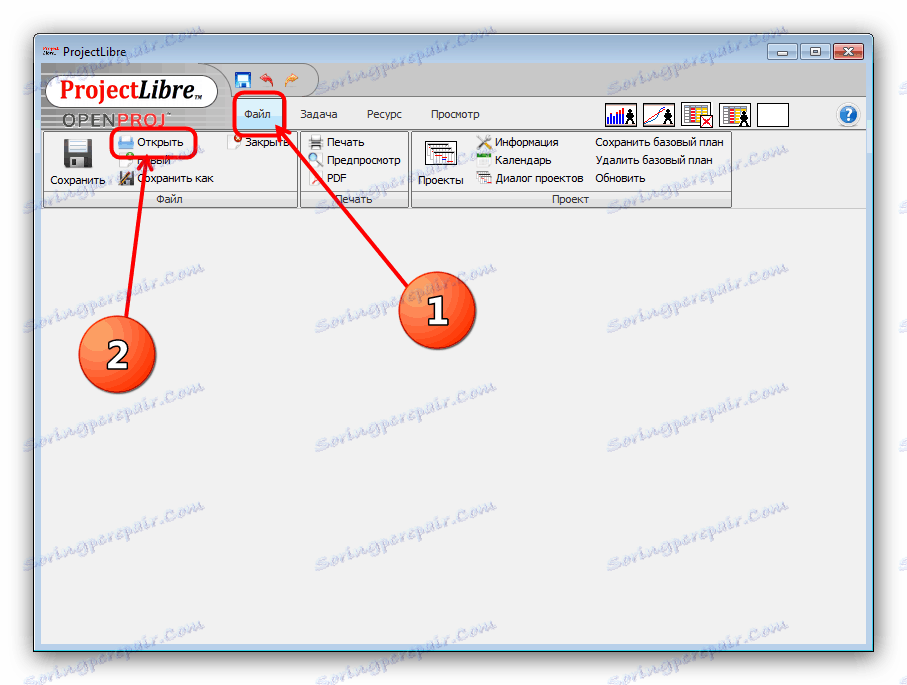
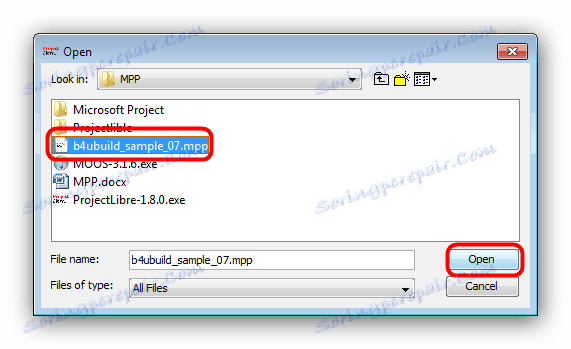
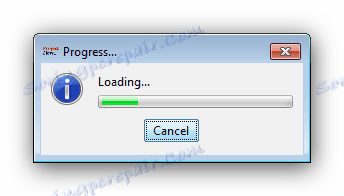
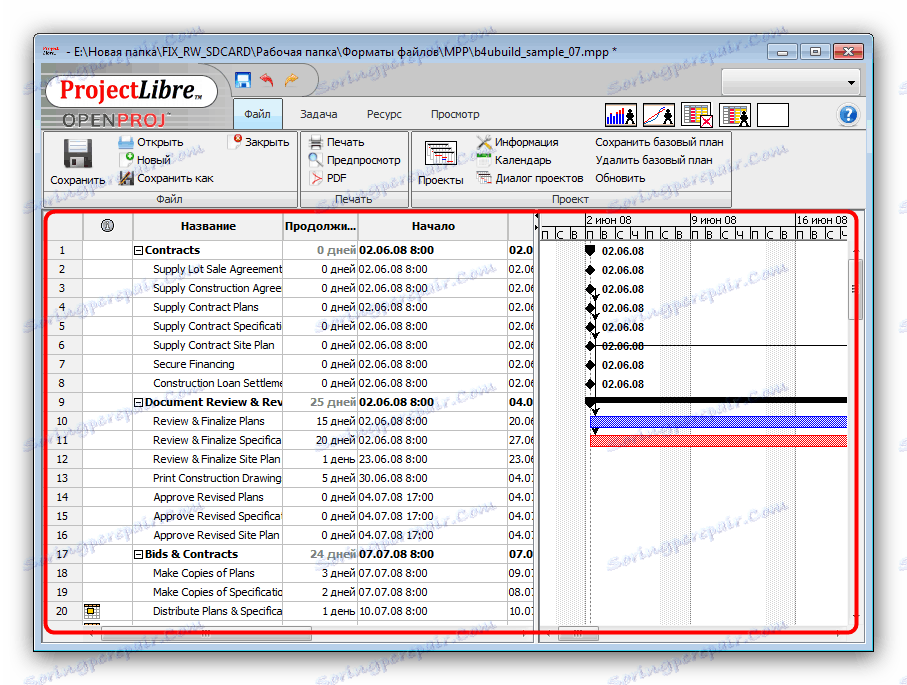
ПројецтЛибре је добро решење за наш проблем, али у њему постоје непријатне грешке (неки од елемената комплексних дијаграма нису приказани), а постоје и проблеми у раду на слабим рачунарима.
Метод 2: Мицрософт Пројецт
Добро познато и популарно решење, намењено менаџерима и менаџерима, омогућава вам да креирате један или други пројекат и да га управљате. Главни радни формат Мицрософт Пројецт-а је МПП, па је овај програм најпогоднији за отварање датотека овог типа.
Службена страница Мицрософт Пројецт
- Покрените програм и изаберите опцију "Отвори друге пројекте" .
- Затим, користите "Преглед" .
- Користите интерфејс "Екплорер" за навигацију до директоријума са циљаном датотеком. Након тога, изаберите жељени документ мишем и кликните на "Отвори" .
- Садржај МПП датотеке ће се отворити у радном прозору програма за преглед и уређивање.
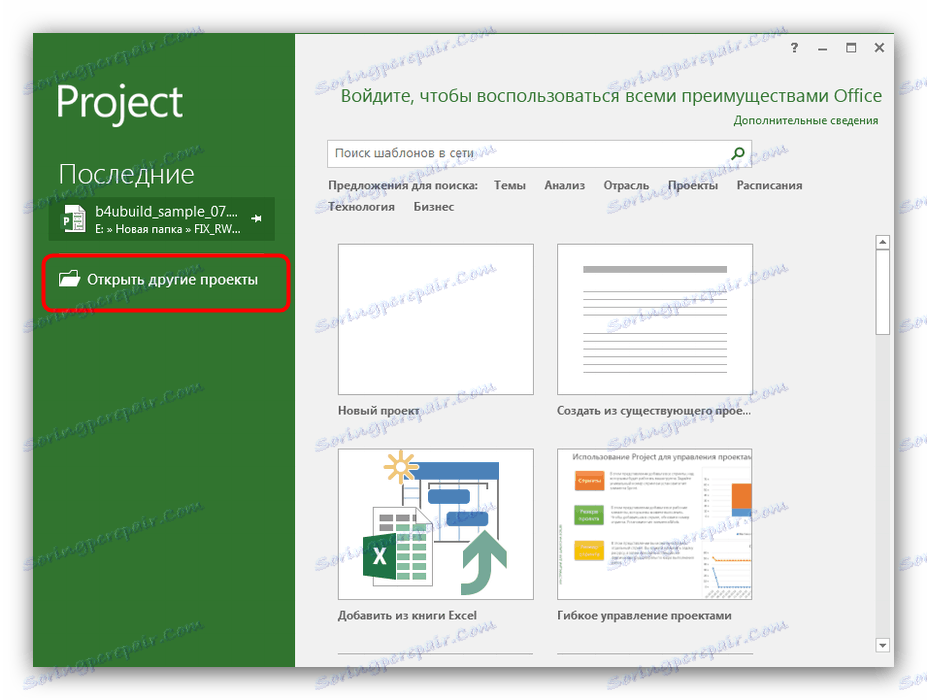
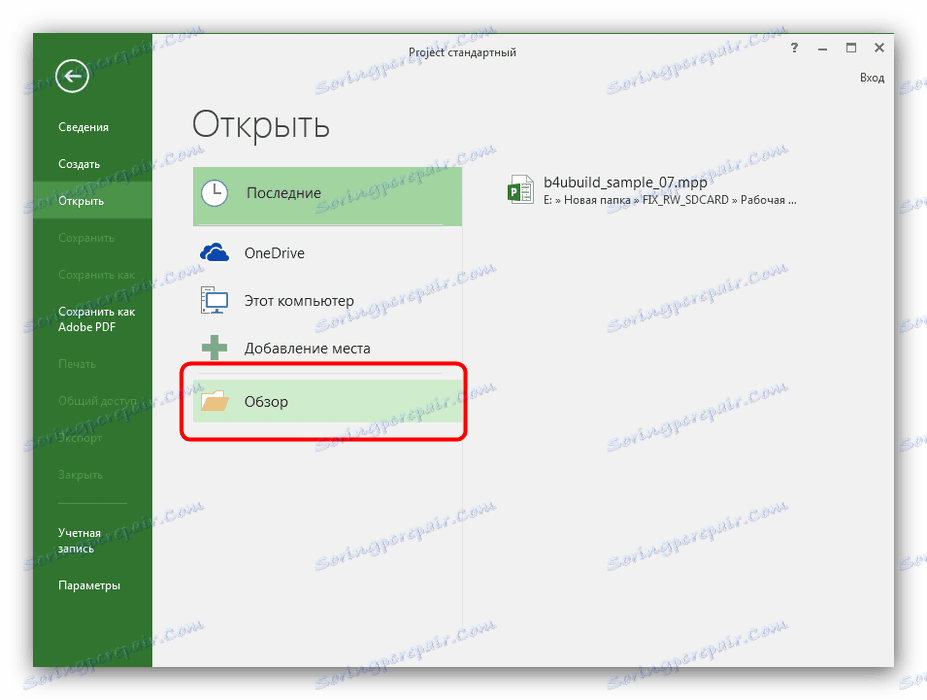
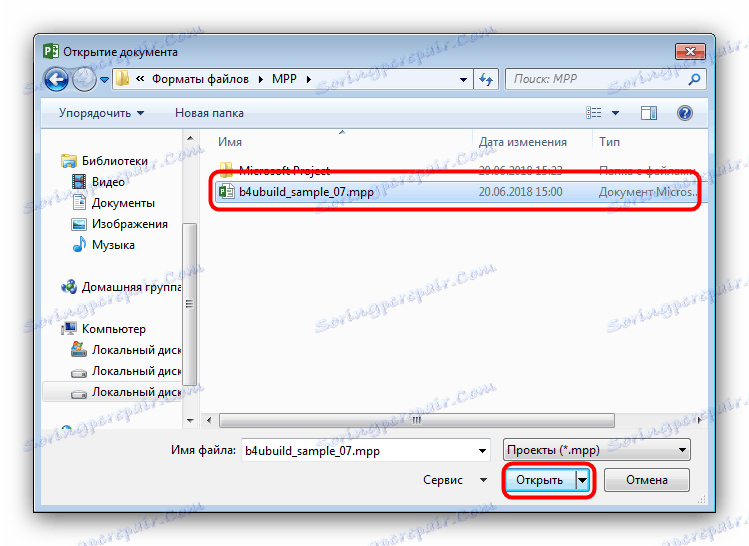
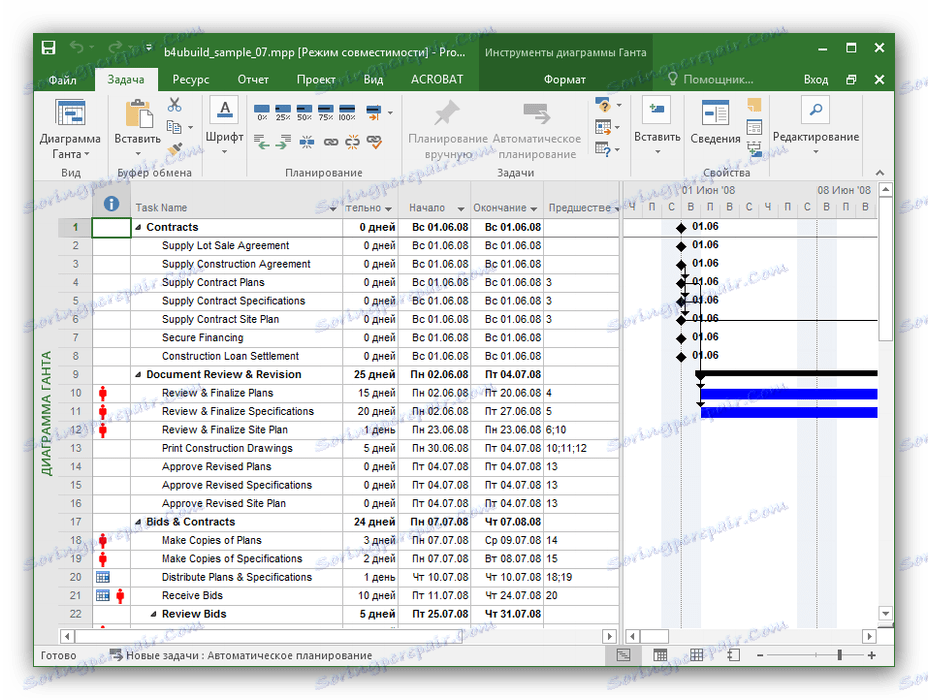
Програм Мицрософт Пројецт се дистрибуира искључиво на комерцијалној основи, одвојено од канцеларије, без пробних верзија, што је значајан недостатак овог решења.
Закључак
На крају, желели бисмо примјетити да је за већину задатака који се односе на МПП формат, корисније је користити Мицрософт Пројецт. Међутим, ако је ваш циљ само да видите садржај документа, онда ће ПројецтЛибре бити довољан.